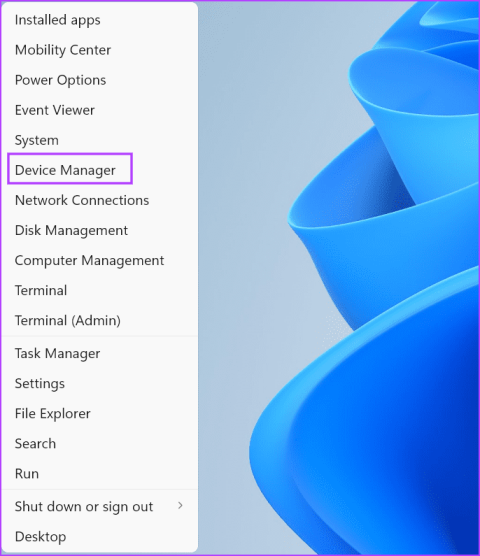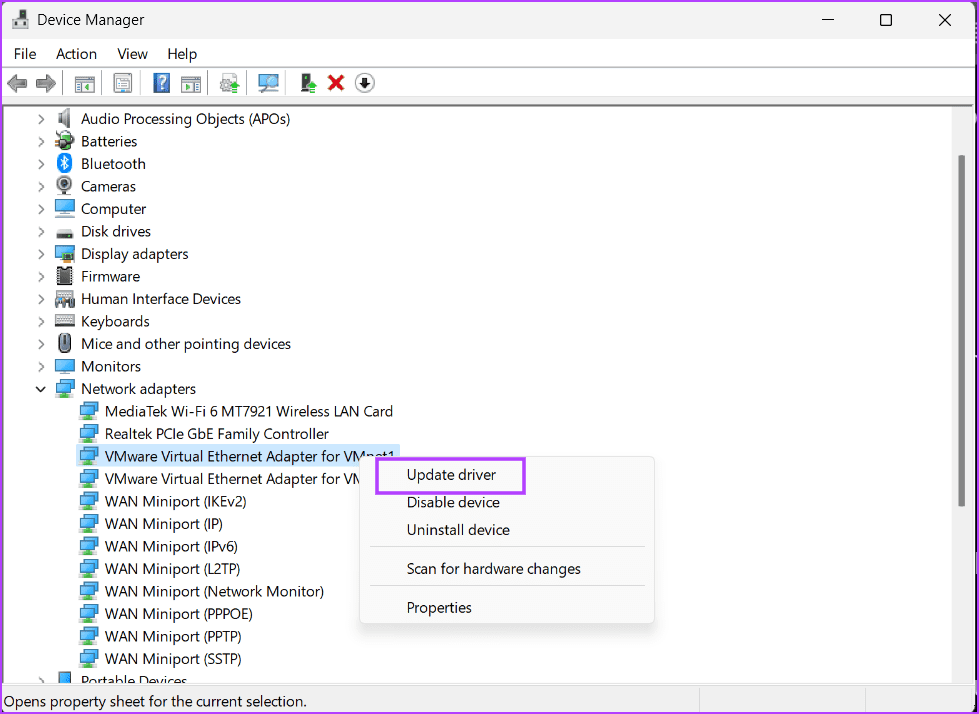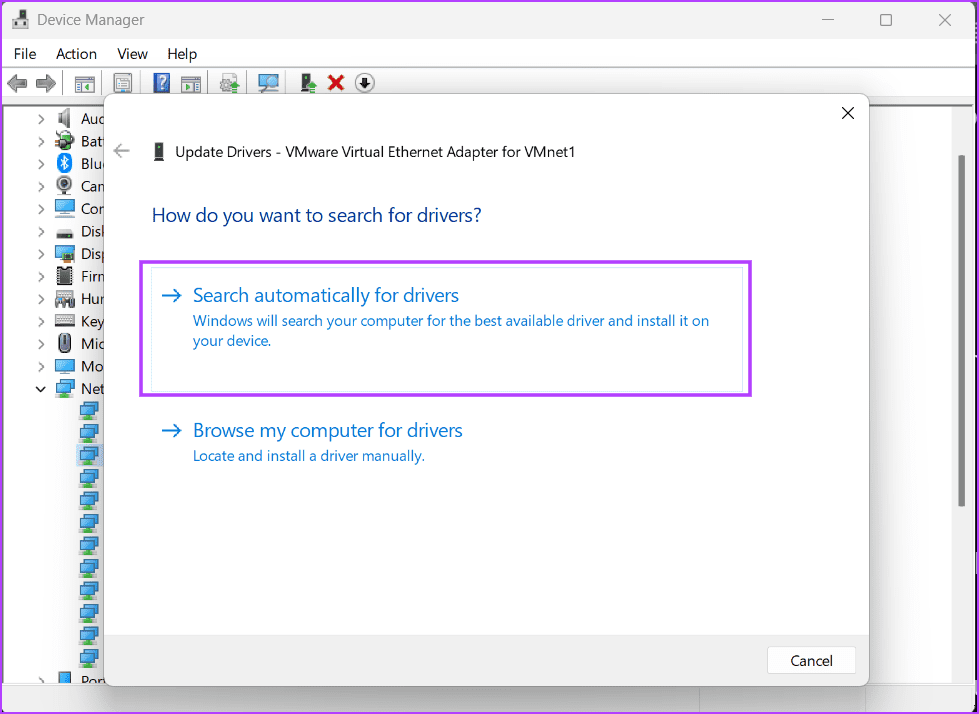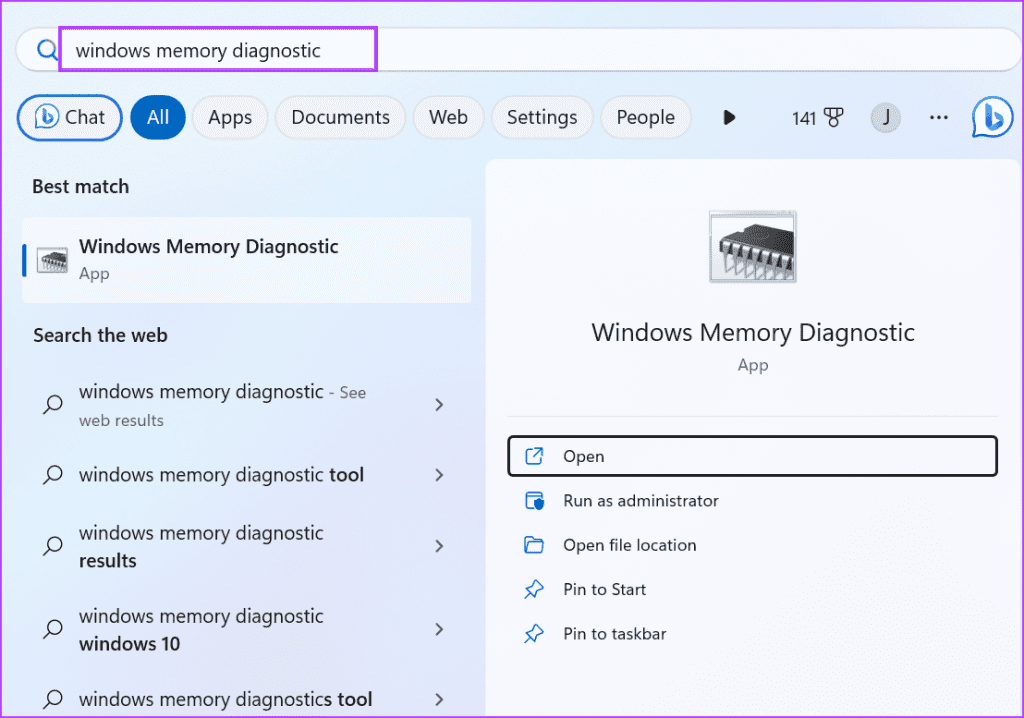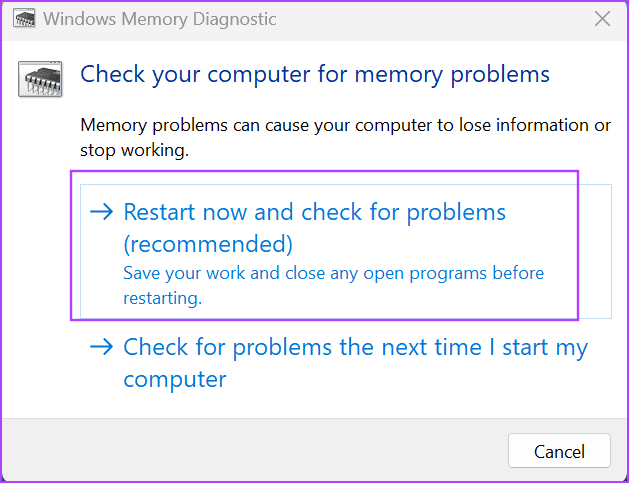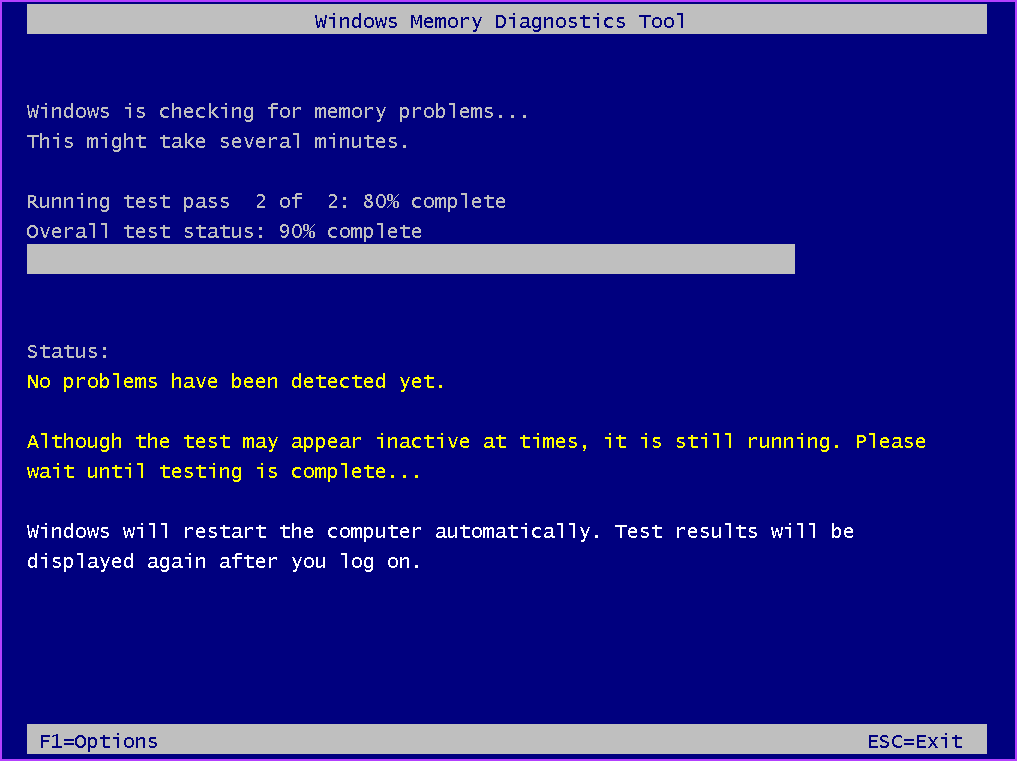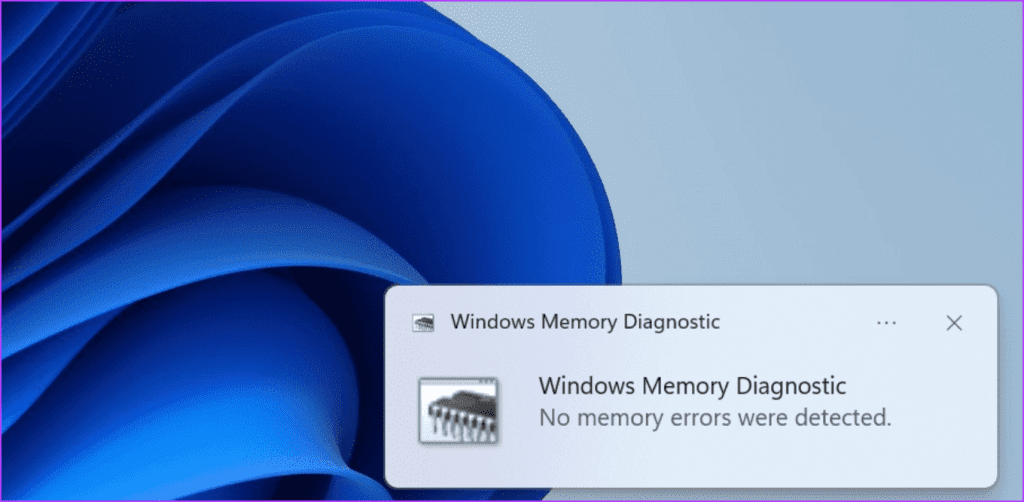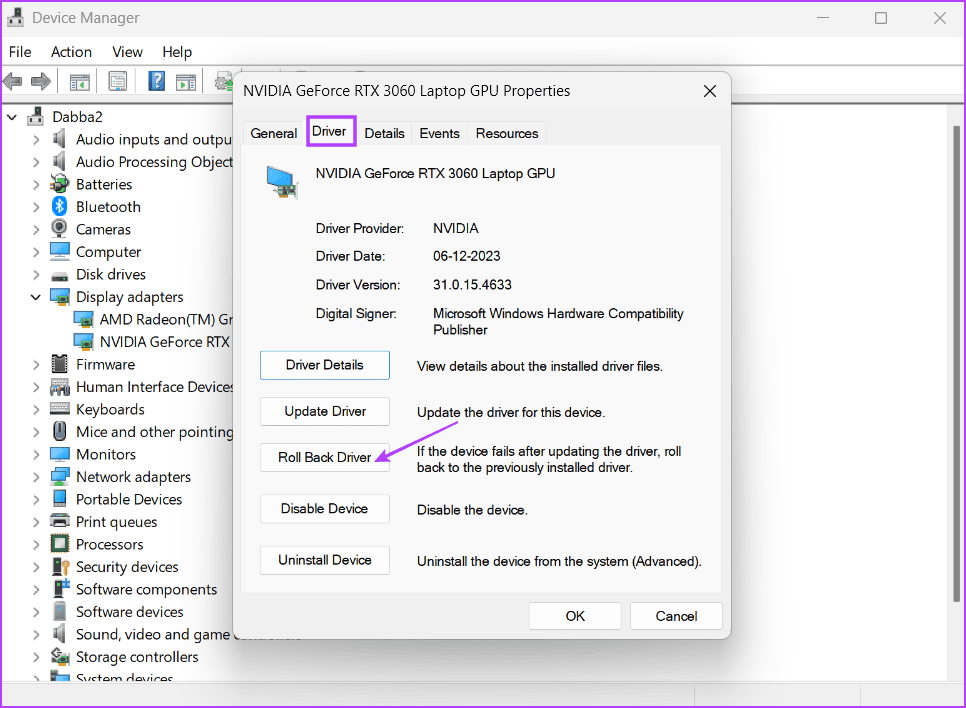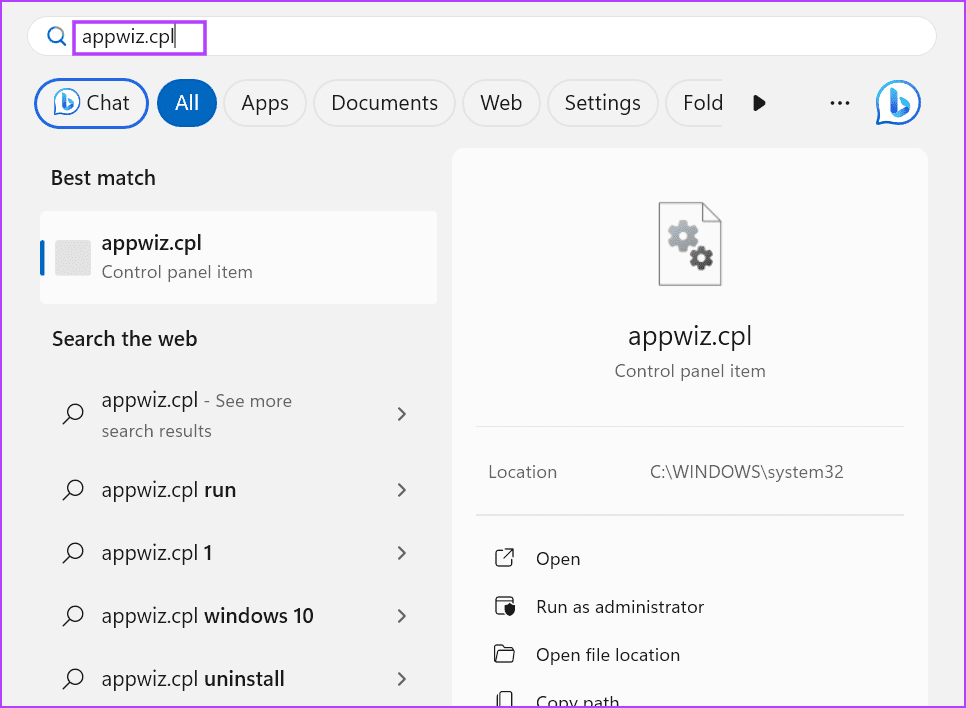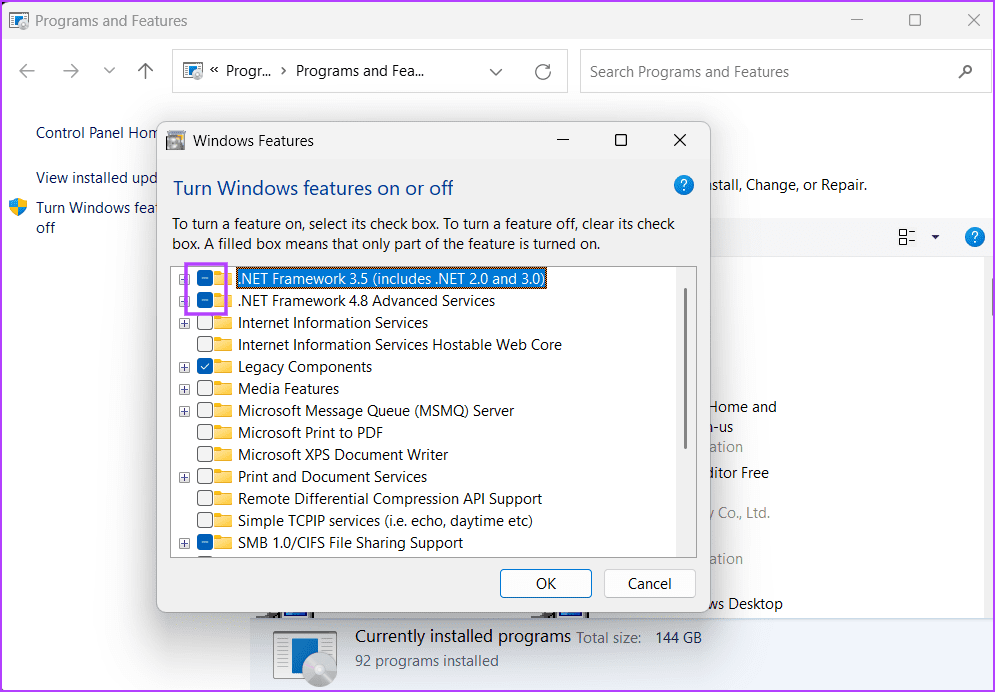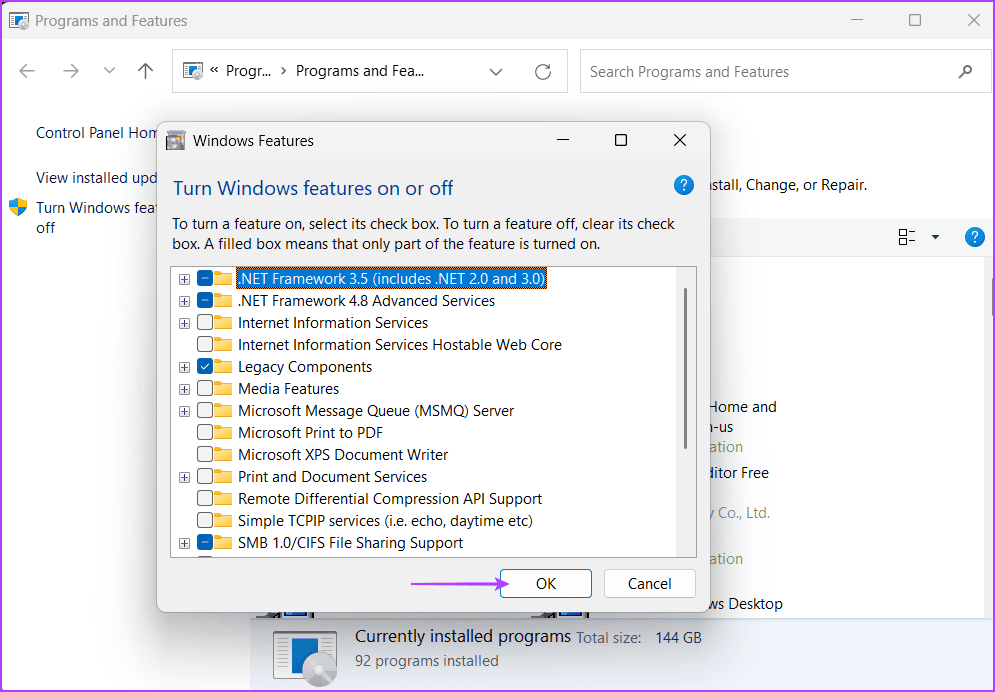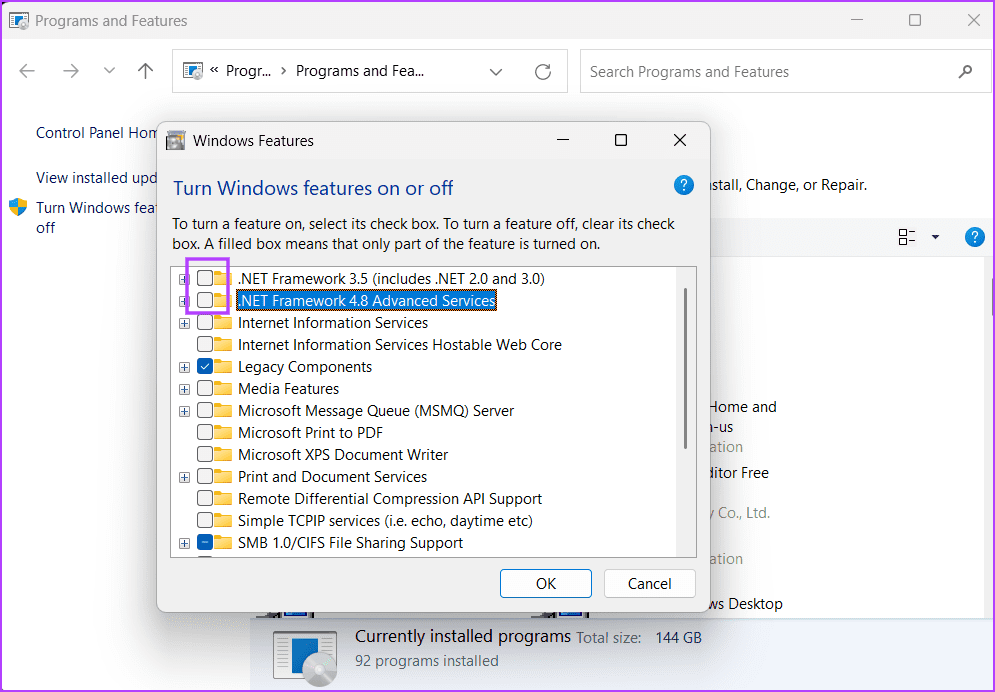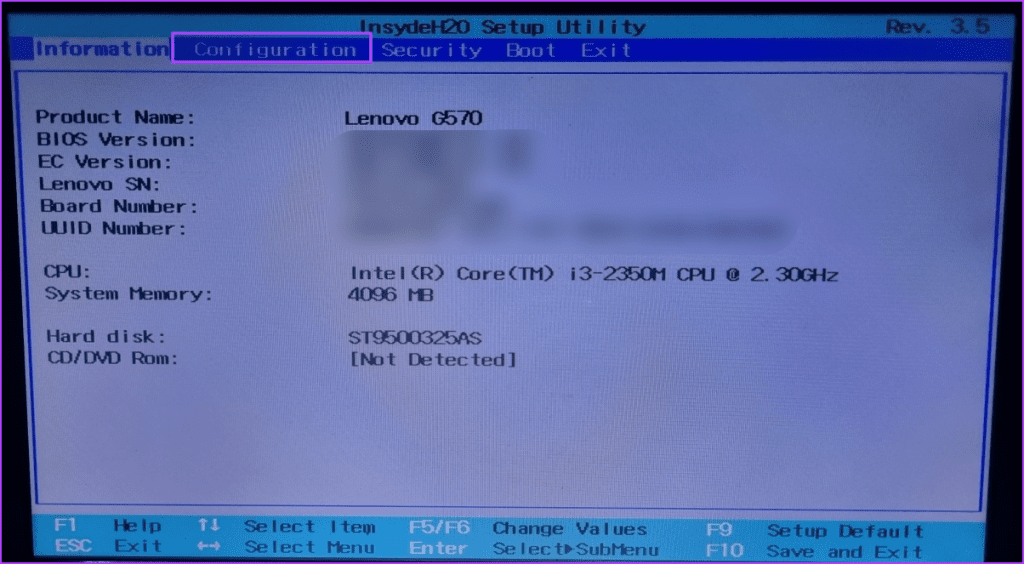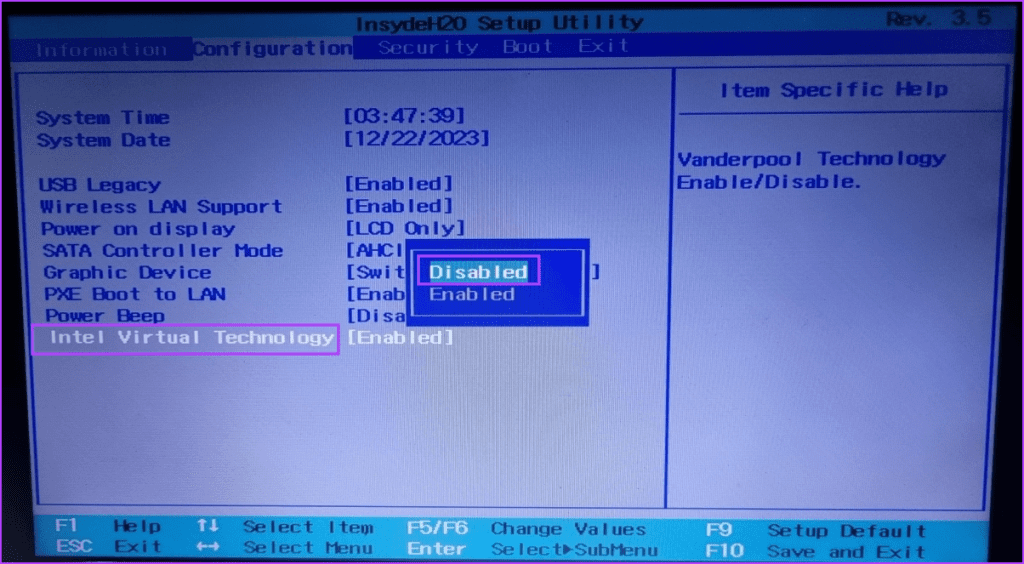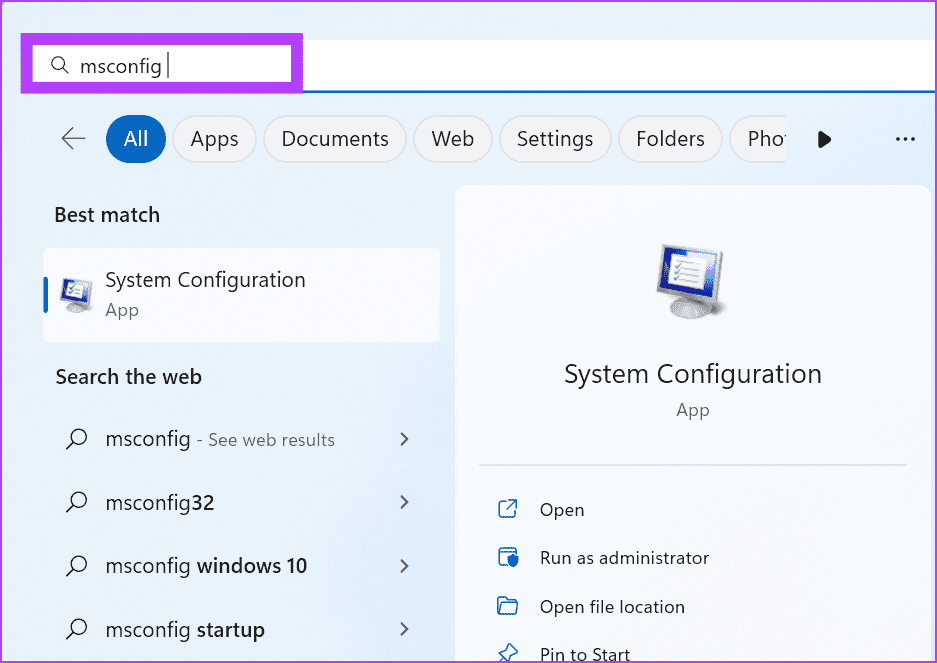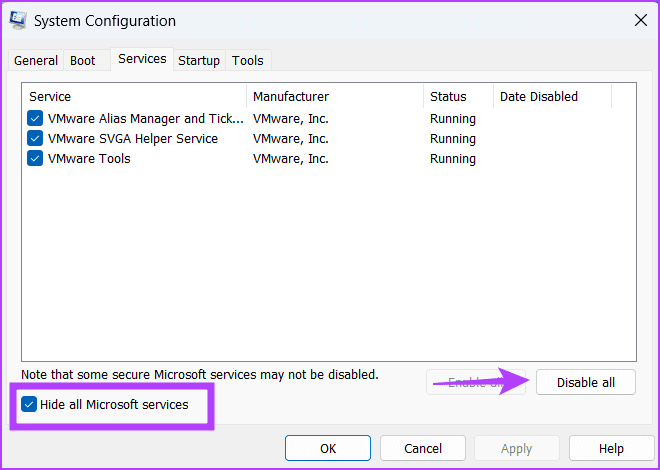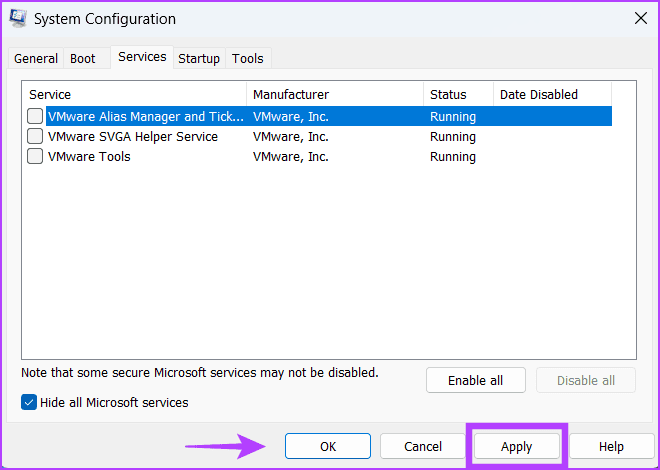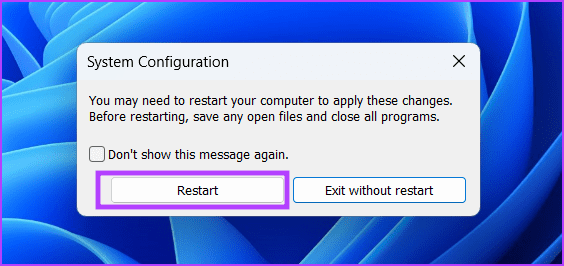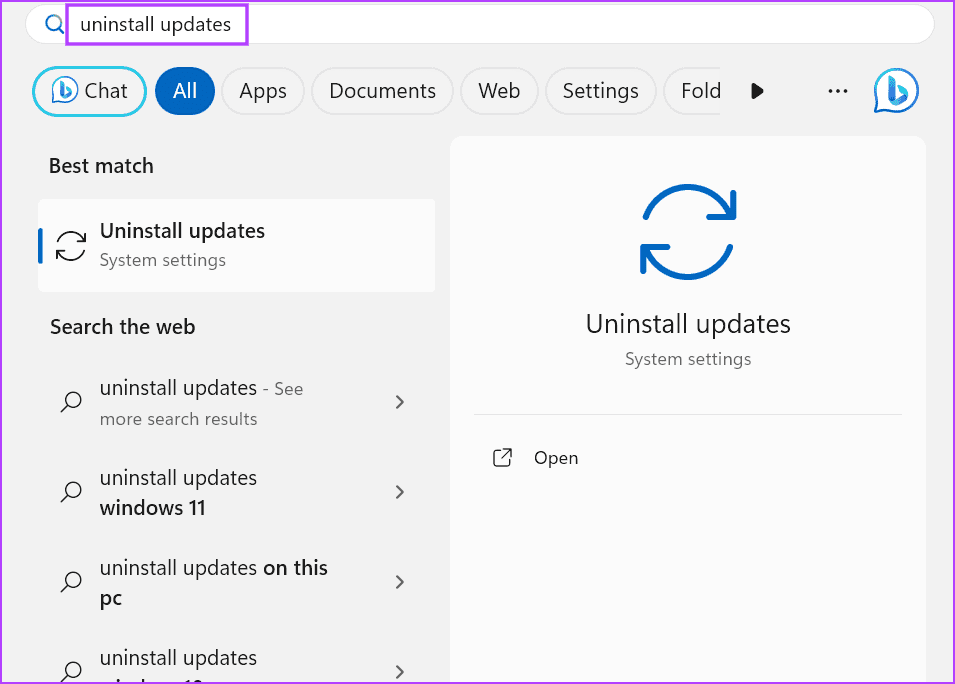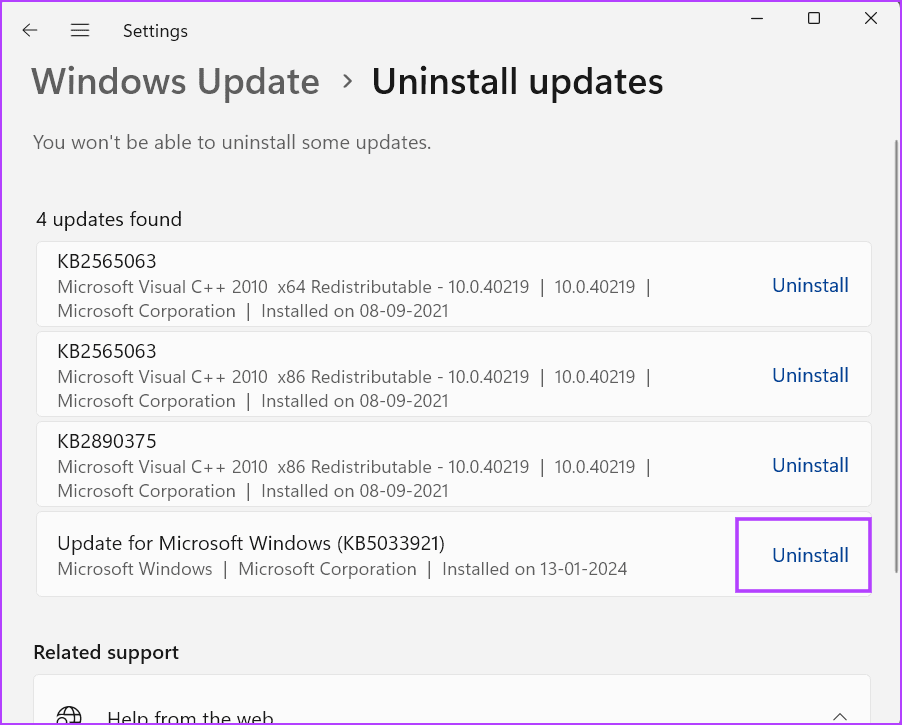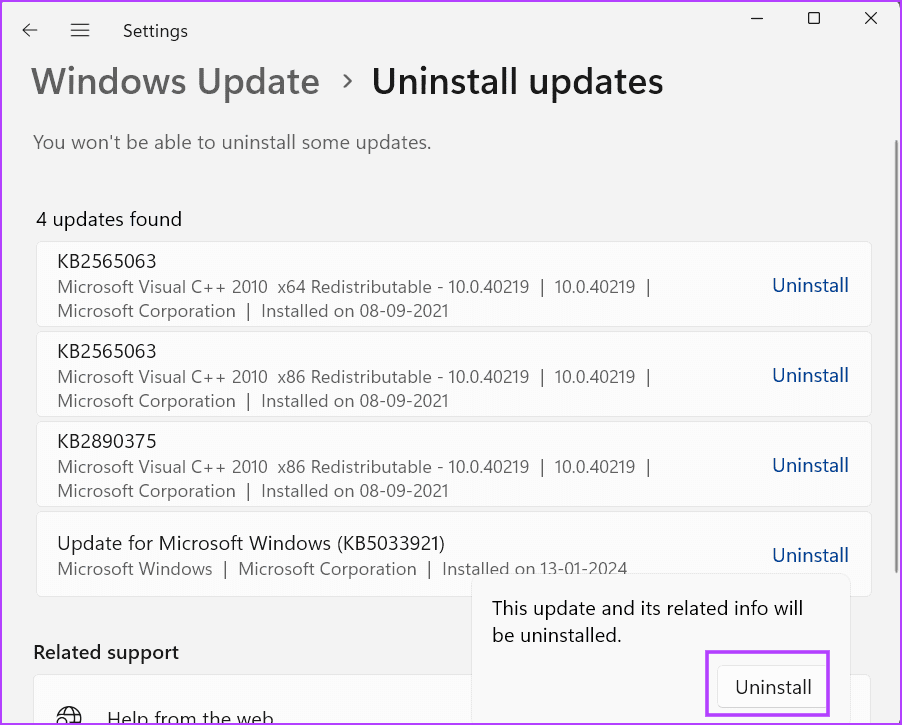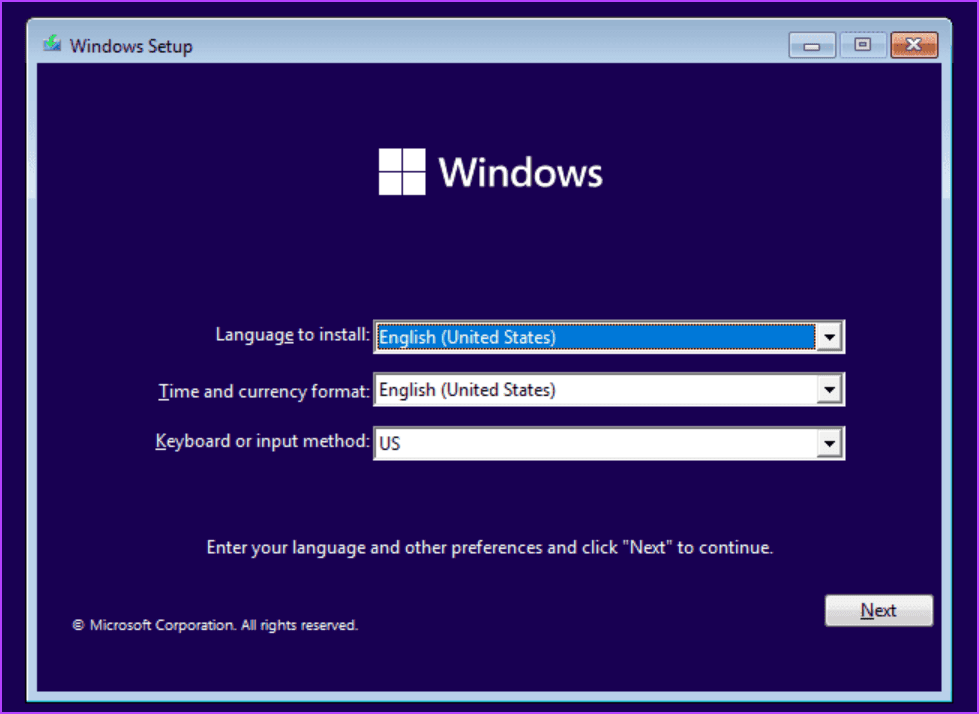Błędy niebieskiego ekranu śmierci (BSOD) mogą zakłócać normalne funkcjonowanie komputera z systemem Windows. W przypadku niektórych użytkowników ma to formę losowego ponownego uruchomienia, a w przypadku innych pojawia się natychmiast po uruchomieniu komputera z systemem Windows. „Niezgodność indeksu APC” to jeden z takich irytujących błędów BSOD, którego doświadcza wielu użytkowników.

Ten błąd wskazuje na problem ze sterownikami, ale może również wystąpić z powodu wirtualizacji sprzętu, wadliwej pamięci RAM lub innych komponentów sprzętowych oraz problematycznych aktualizacji systemu Windows . Użyj tych ośmiu metod, aby rozwiązać problem.
1. Użyj Menedżera urządzeń, aby sprawdzić sterowniki
Po pierwsze, musisz sprawdzić wszystkie sterowniki obecne na komputerze z systemem Windows. Najłatwiej to zrobić, korzystając z aplikacji Menedżer urządzeń . Oto jak:
Krok 1: Kliknij prawym przyciskiem myszy przycisk Start, aby otworzyć menu Power User. Kliknij opcję Menedżer urządzeń.

Krok 2: Rozwiń każdą sekcję kierowcy, jedna po drugiej, aby sprawdzić, czy przed którąkolwiek z nich nie ma żółtego znaku ostrzegawczego.
Krok 3: Jeśli zobaczysz znak ostrzegawczy, kliknij sterownik prawym przyciskiem myszy i wybierz opcję Aktualizuj sterownik.
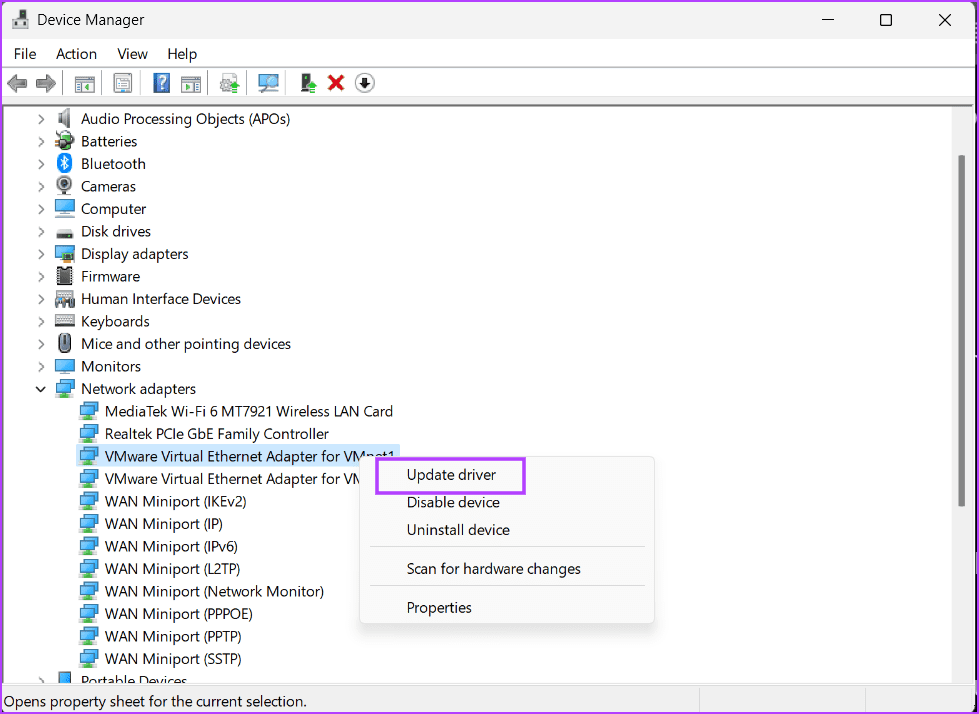
Krok 4: Kliknij opcję „Wyszukaj automatycznie sterowniki”. Poczekaj, aż narzędzie pobierze i zainstaluje najnowsze aktualizacje.
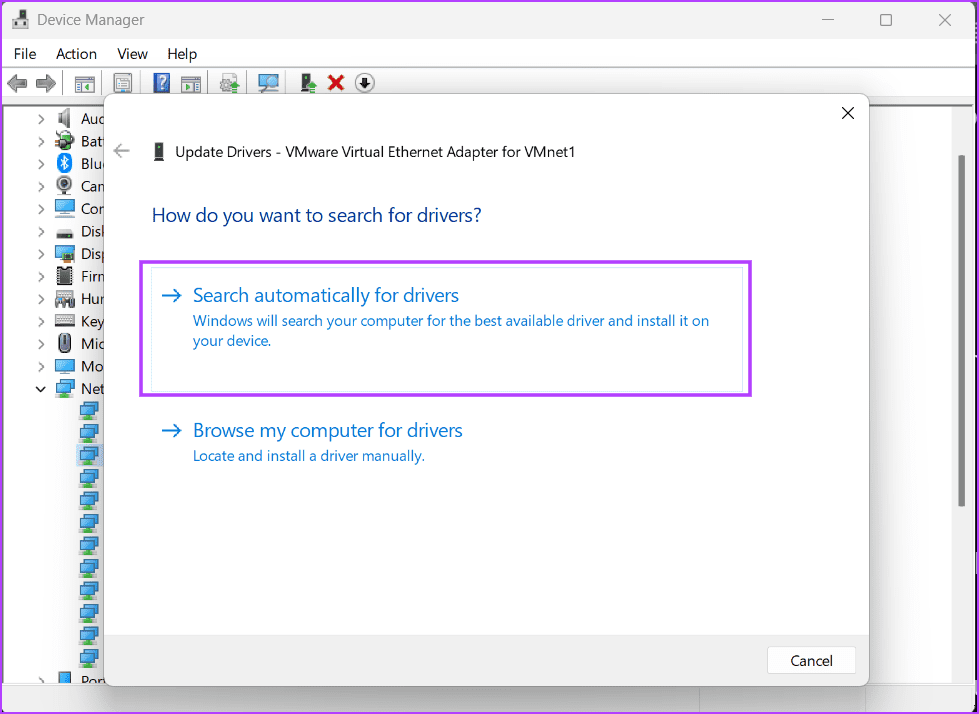
Pamiętaj, aby sprawdzić witrynę producenta, aby uzyskać najnowsze sterowniki dla swojego komputera. Ponadto, jeśli korzystasz ze sterowników Realtek lub DisplayLink, pamiętaj o pobraniu i zainstalowaniu najnowszych sterowników dla swoich komponentów z ich oficjalnej strony internetowej.
2. Uruchom sprawdzenie pamięci
Za pomocą narzędzia Diagnostyka pamięci systemu Windows można przeskanować pamięć systemową (RAM) w poszukiwaniu ewentualnych błędów. Oto jak to zrobić:
Krok 1: Naciśnij klawisz Windows, aby otworzyć menu Start. Wpisz Diagnostyka pamięci systemu Windows w polu wyszukiwania i naciśnij klawisz Enter, aby uruchomić narzędzie.
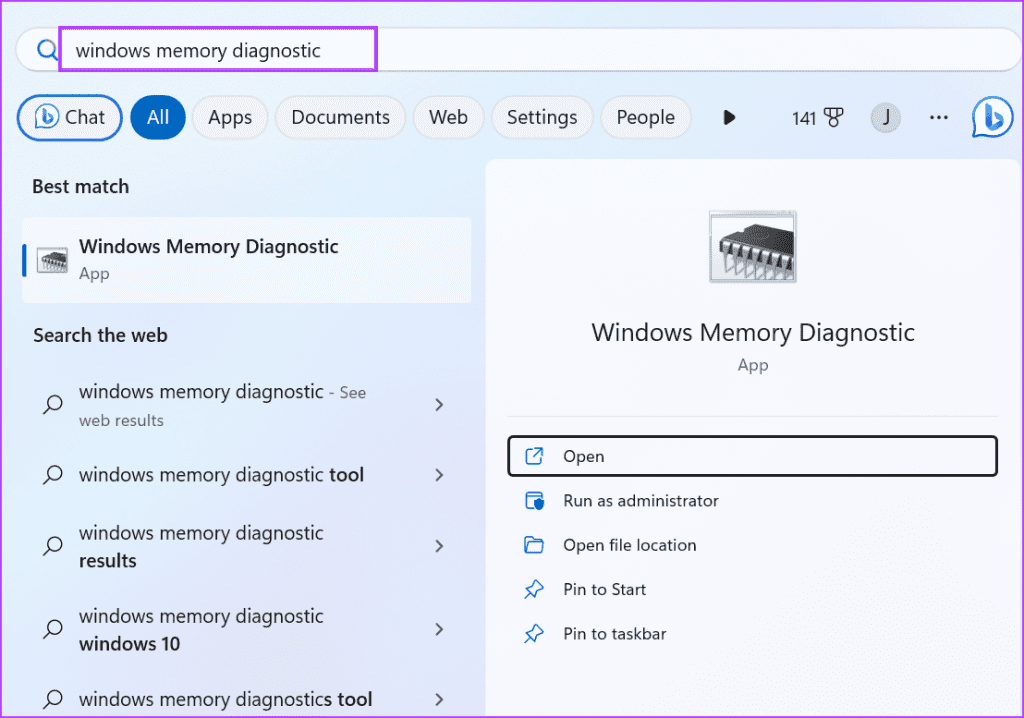
Krok 2: Kliknij opcję „Uruchom ponownie teraz i sprawdź, czy nie występują problemy”.
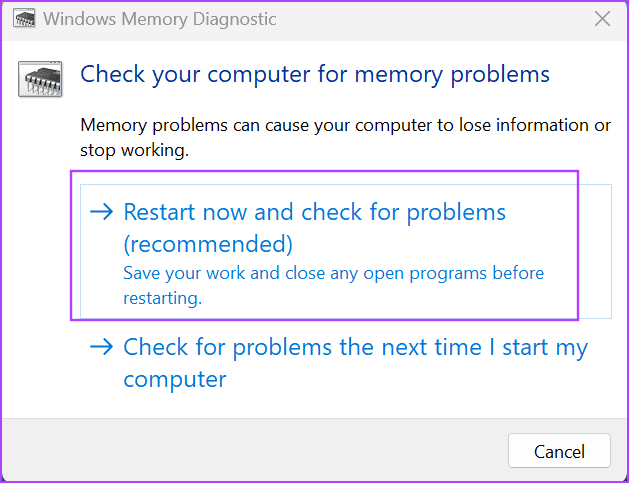
Krok 3: Poczekaj na zakończenie skanowania i uruchomienie komputera z ekranem blokady.
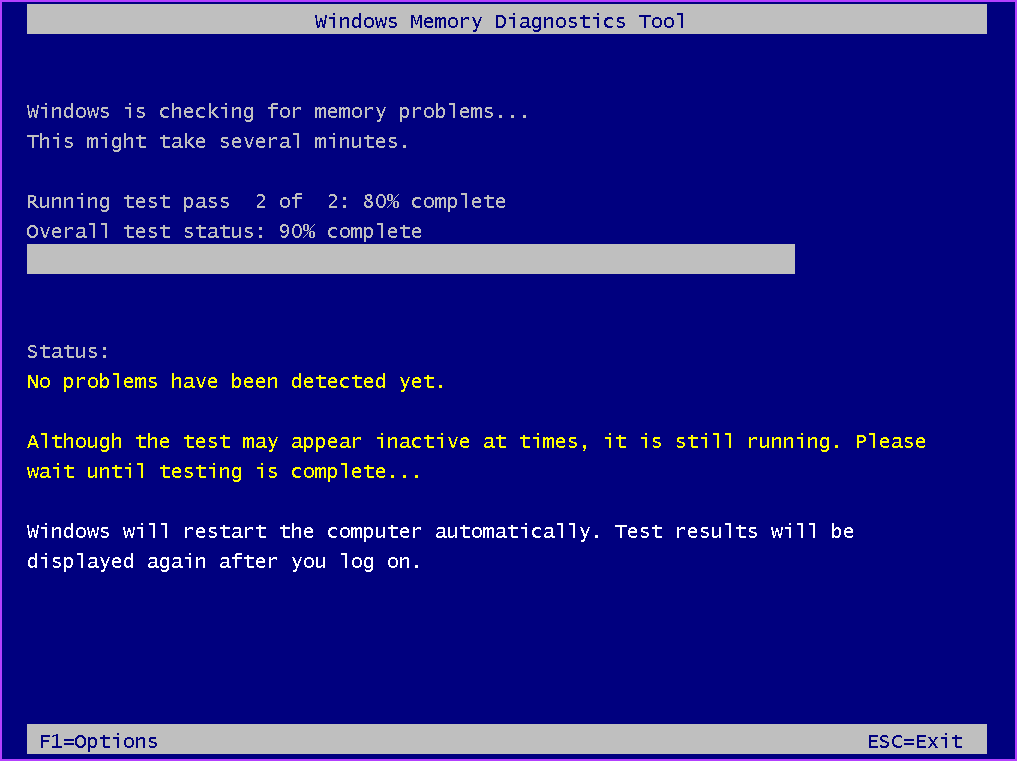
Krok 4: Zaloguj się, a zobaczysz powiadomienie dotyczące wyników skanowania. Jeśli pojawi się powiadomienie „Nie wykryto błędów pamięci”, oznacza to, że pamięć RAM jest w porządku.
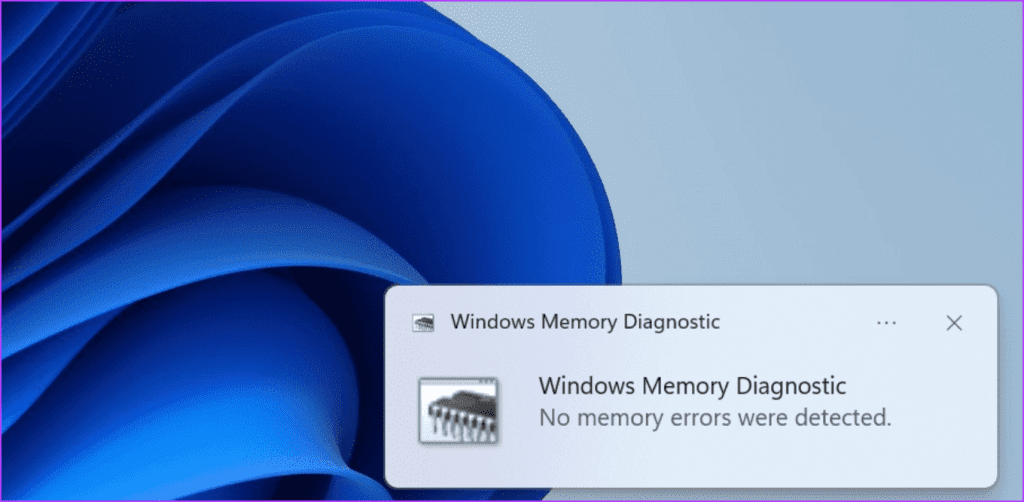
3. Przywróć problematyczny sterownik
Jeśli po ostatniej instalacji aktualizacji sterownika widzisz błąd „APC_INDEX_MISMATCH”, musisz przywrócić poprzednią wersję sterownika. Oto jak to zrobić:
Krok 1: Kliknij prawym przyciskiem myszy przycisk Start, aby otworzyć menu Power User. Kliknij opcję Menedżer urządzeń.

Krok 2: Kliknij dwukrotnie problematyczny sterownik, aby otworzyć jego właściwości.
Krok 3: Przejdź do zakładki Sterownik. Kliknij opcję Przywróć sterownik.
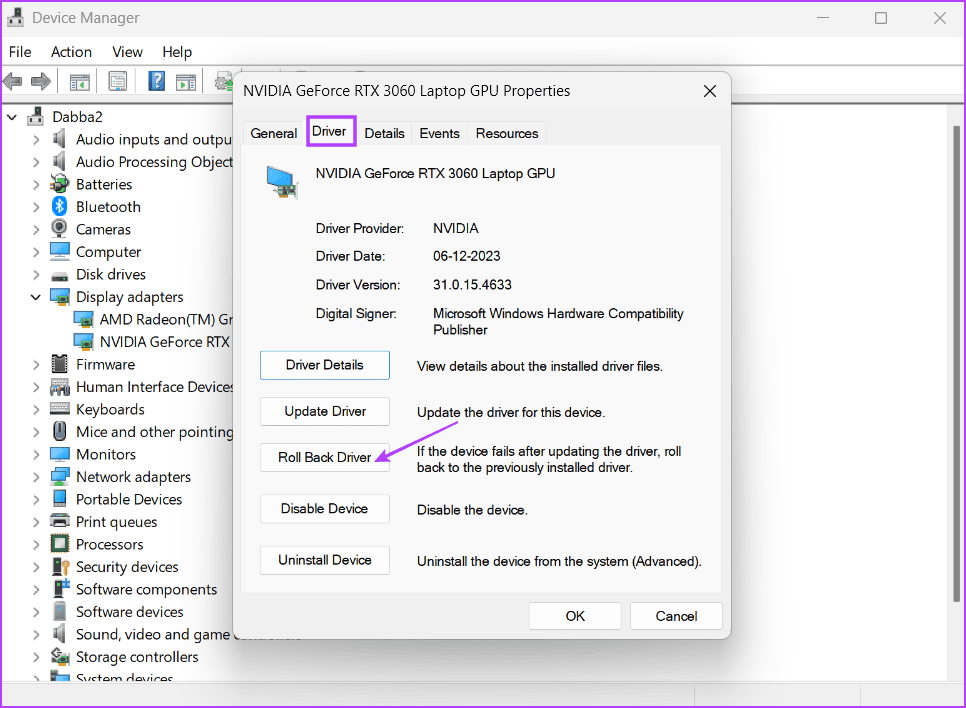
Krok 4: Poczekaj na zakończenie procesu i uruchom ponownie komputer.
4. Zainstaluj ponownie .NET Framework
Struktura .NET zapewnia interoperacyjność między aplikacjami i różnymi platformami. Twój komputer z systemem Windows automatycznie dołącza najnowszą dostępną w tym momencie wersję systemu operacyjnego. Jeśli jednak ta instalacja ulegnie uszkodzeniu, podczas uruchamiania aplikacji mogą wystąpić błędy BSOD . Oto jak go ponownie zainstalować:
Krok 1: Naciśnij klawisz Windows + R, aby otworzyć okno dialogowe Uruchom. Wpisz appwiz.cpl w polu tekstowym, a następnie naciśnij klawisz Enter, aby otworzyć okno Programy i funkcje.
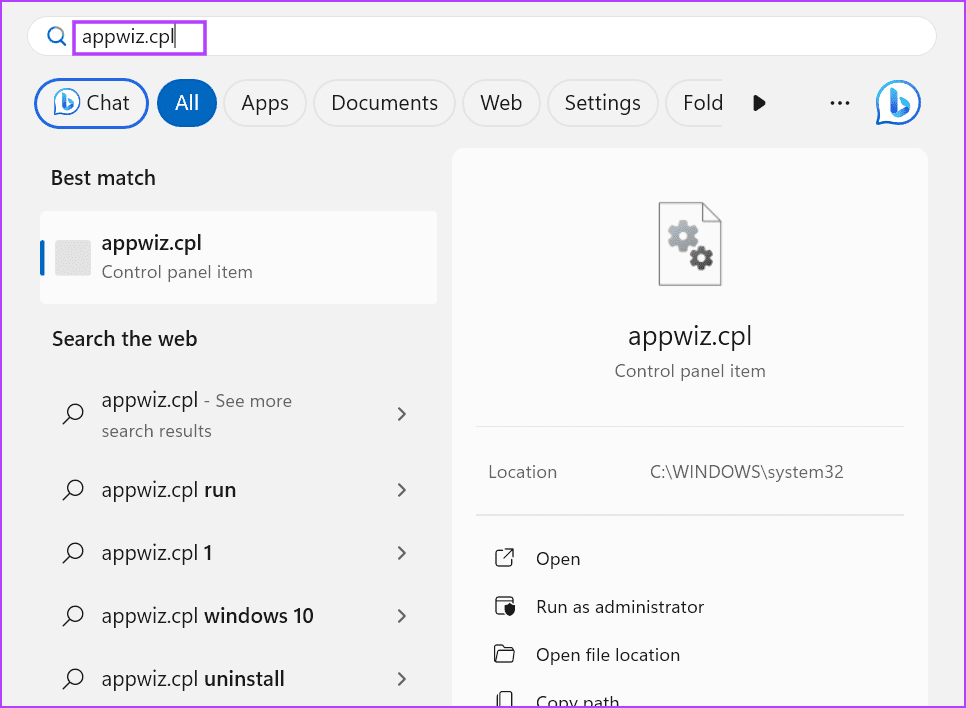
Krok 2: Kliknij opcję „Włącz lub wyłącz funkcje systemu Windows”.

Krok 3: Odznacz pole wyboru obok opcji .NET Framework 3.5 i .NET Framework 4.8.
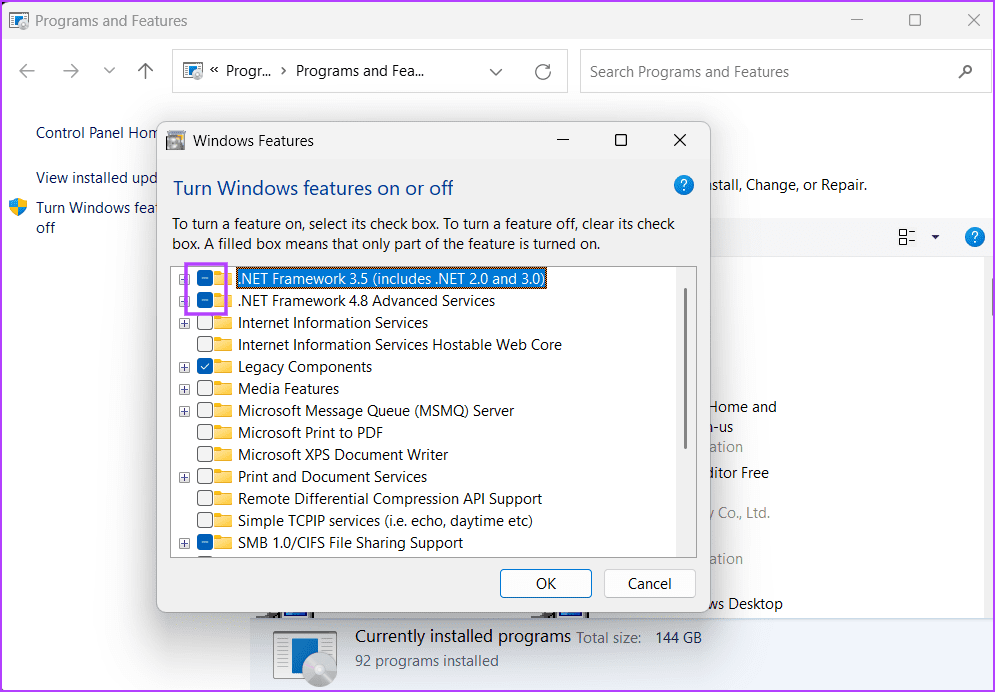
Krok 4: Kliknij przycisk OK.
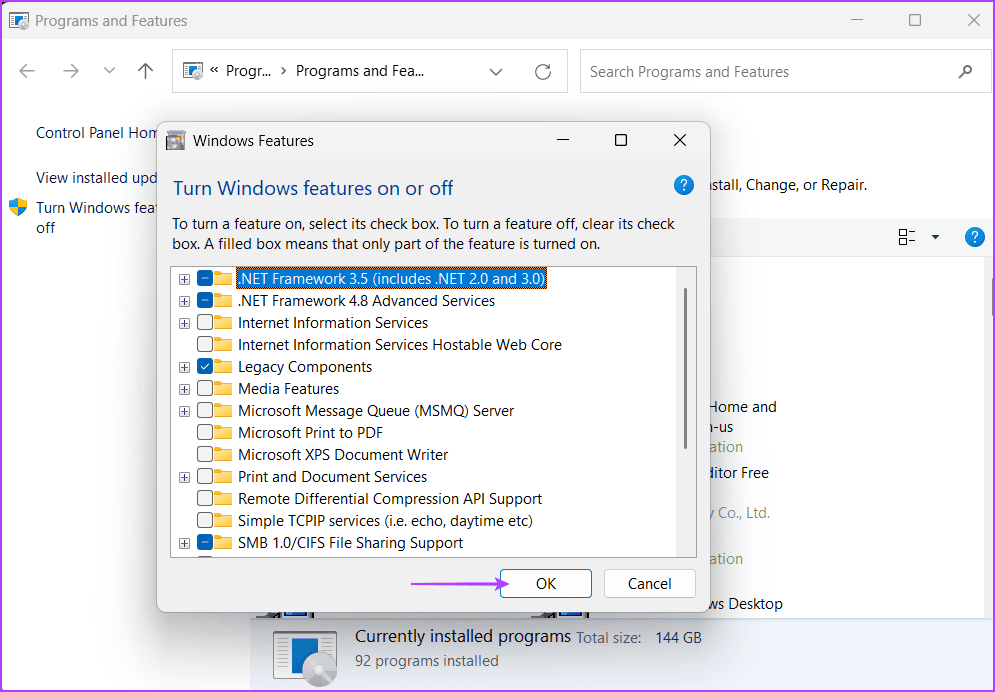
Krok 5: Uruchom ponownie komputer, aby zastosować zmiany.
Krok 6: Uruchom ponownie okno Programy i funkcje. Odwiedź ponownie sekcję Funkcje systemu Windows.

Krok 7: Kliknij pole wyboru obok opcji .NET Framework 3.5 i .NET Framework 4.8.
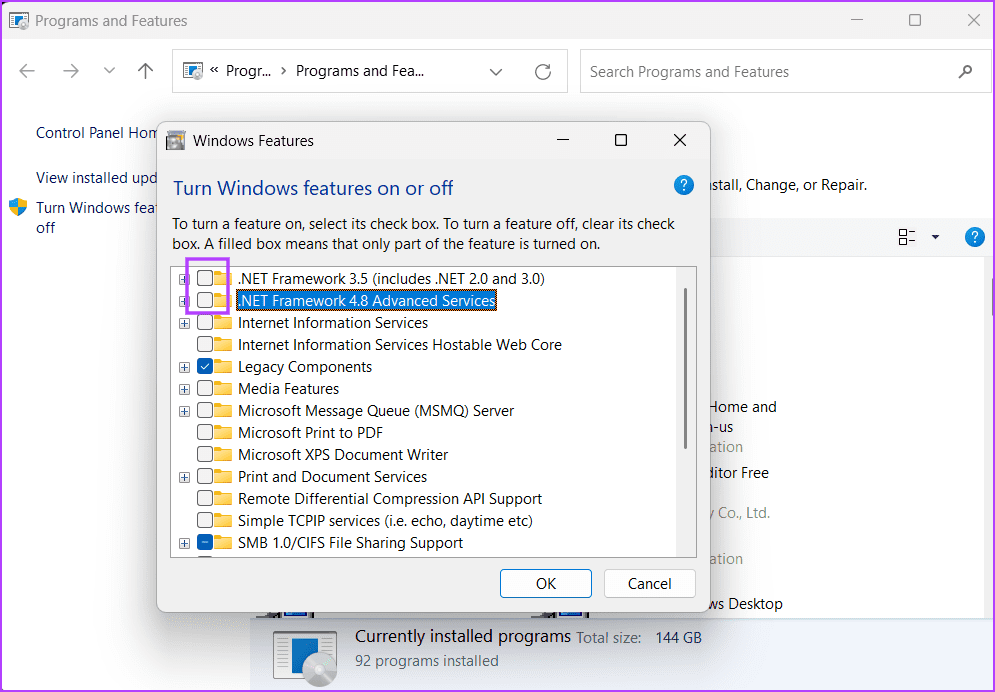
Krok 8: Postępuj zgodnie z instrukcjami wyświetlanymi na ekranie, aby pobrać i zainstalować obie wersje .NET Framework na swoim komputerze.
5. Wyłącz wirtualizację
Wielu użytkowników zgłaszało, że przyczyną błędu niebieskiego ekranu śmierci „APC Index Mismatch” była wirtualizacja sprzętu . Aby wykluczyć taką możliwość, należy ją wyłączyć w ustawieniach BIOS-u . Oto jak:
Krok 1: Uruchom ponownie komputer.
Krok 2: Naciśnij wyznaczony klawisz F lub klawisz Esc, aby otworzyć stronę ustawień BIOS.
Krok 3: Przejdź do strony konfiguracji. Pamiętaj, że ustawienia i opcje BIOS-u mogą wyglądać inaczej na Twoim komputerze.
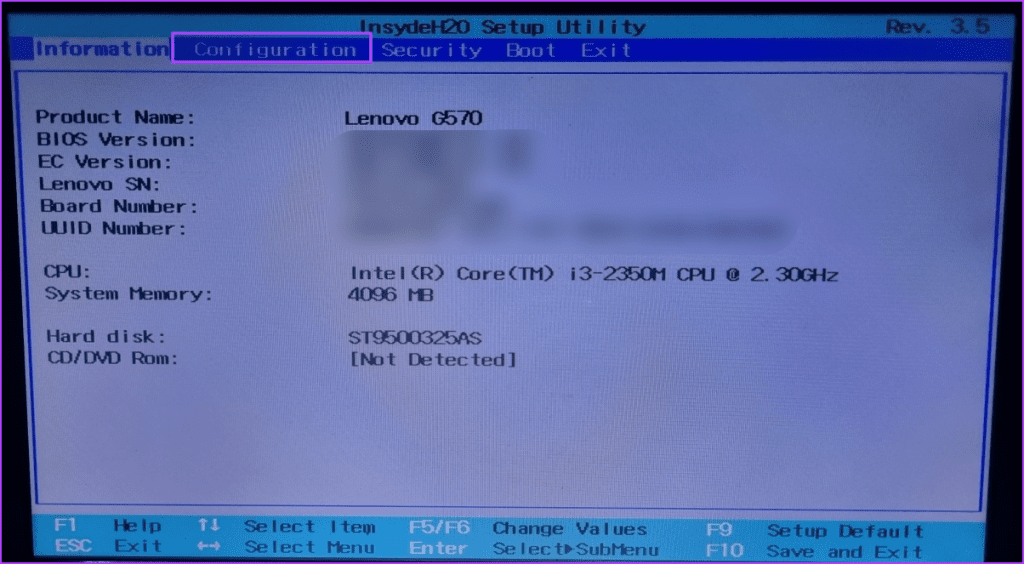
Krok 4: Naciśnij klawisze strzałek, aby przejść do opcji wirtualizacji (będzie nosiła tytuł Intel Vt-x, SVM, AMD-V lub inna nazwa). Wybierz opcję Wyłącz.
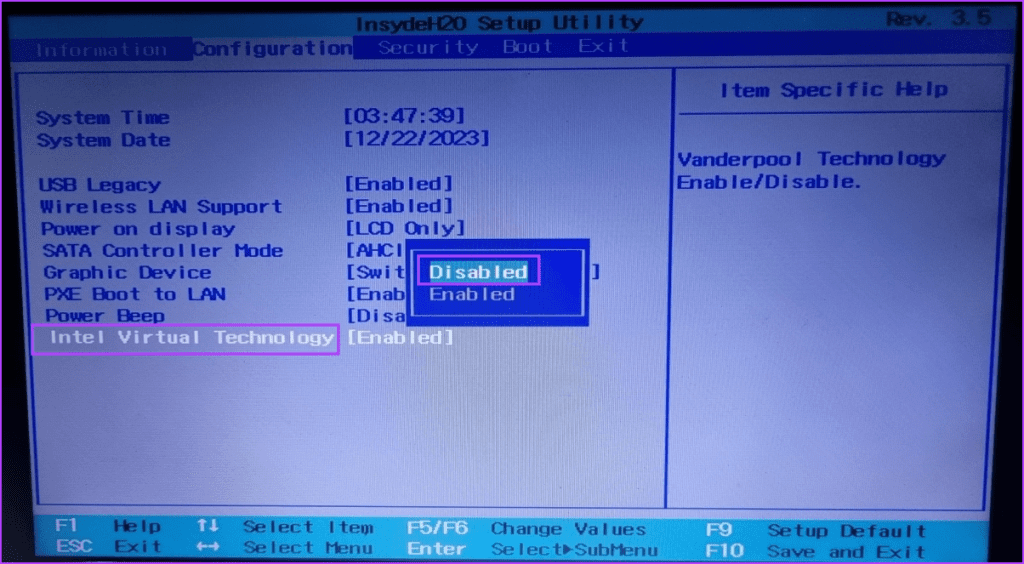
Krok 5: Naciśnij klawisz F10, aby zastosować zmiany i wyjść z ustawień BIOS-u.
Krok 6: Uruchom komputer i sprawdź, czy błąd BSOD pojawi się ponownie.
6. Użyj funkcji Clean Boot, aby wyizolować problematyczny program
Usługa działająca w tle programu innej firmy często może powodować konflikt z funkcjami systemu Windows. Musisz więc użyć funkcji Clean Boot, aby zidentyfikować takie programy , jeśli istnieją, i wyłączyć ich usługi lub usunąć je z komputera z systemem Windows. Oto jak:
Krok 1: Naciśnij klawisz Windows, aby otworzyć menu Start. Wpisz msconfig w pasku wyszukiwania i naciśnij klawisz Enter, aby otworzyć narzędzie.
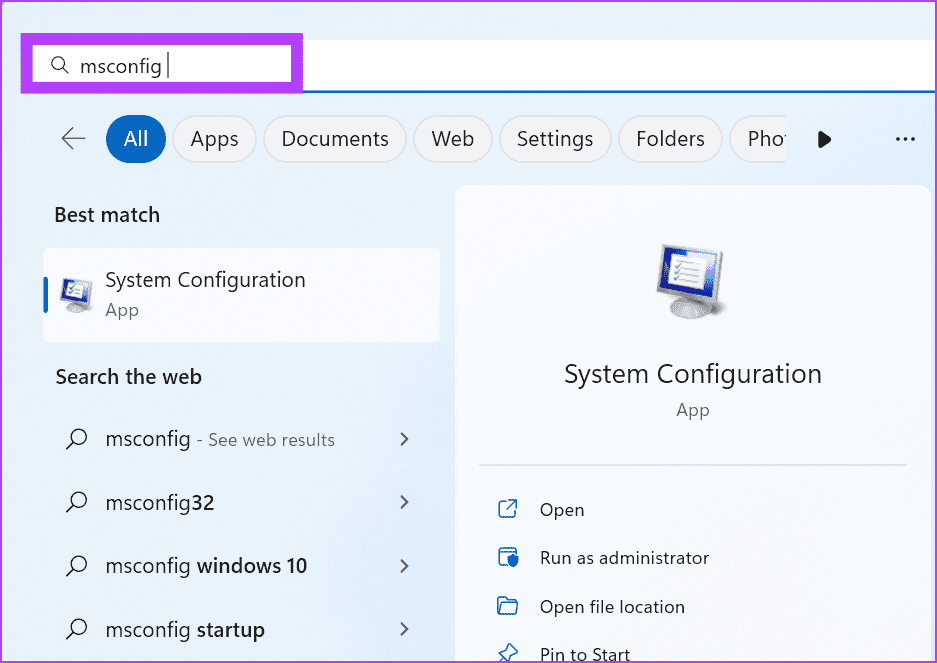
Krok 2: Przejdź do zakładki Usługi.

Krok 3: Zaznacz pole wyboru „Ukryj wszystkie usługi Microsoft”. Następnie kliknij przycisk Wyłącz wszystko.
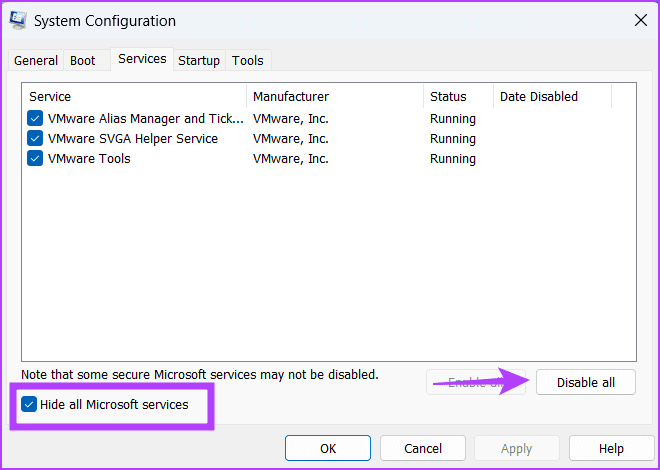
Krok 4: Kliknij przycisk Zastosuj. Następnie kliknij przycisk OK.
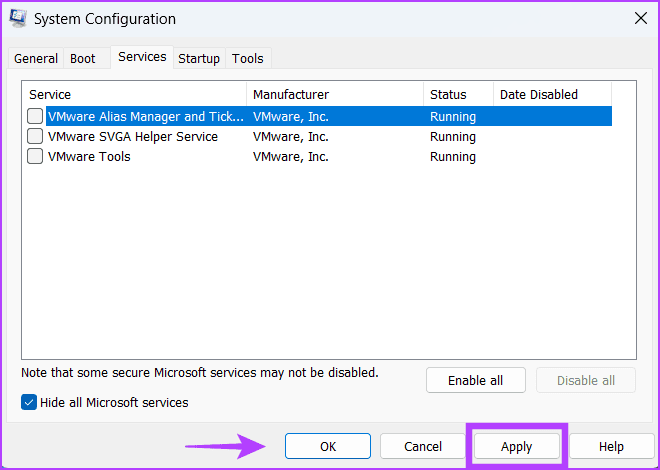
Krok 5: Kliknij przycisk Uruchom ponownie.
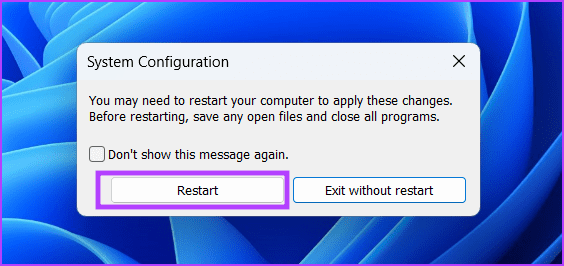
Po uruchomieniu komputera sprawdź, czy pojawia się błąd BSOD. Jeśli nie, użyj ponownie konfiguracji systemu, aby przejść do stanu czystego rozruchu z włączonymi niektórymi usługami innych firm. Powtarzaj ten proces, aż znajdziesz winowajcę i usuniesz program z komputera.
7. Usuń najnowszą aktualizację systemu Windows
Błąd „Niezgodność indeksu APC” może być również spowodowany problematyczną instalacją aktualizacji systemu Windows. Jeśli zauważysz problem po aktualizacji komputera z systemem Windows , musisz usunąć aktualizację. Oto jak:
Krok 1: Naciśnij klawisz Windows, aby otworzyć menu Start. Wpisz odinstaluj aktualizacje w pasku wyszukiwania i naciśnij Enter.
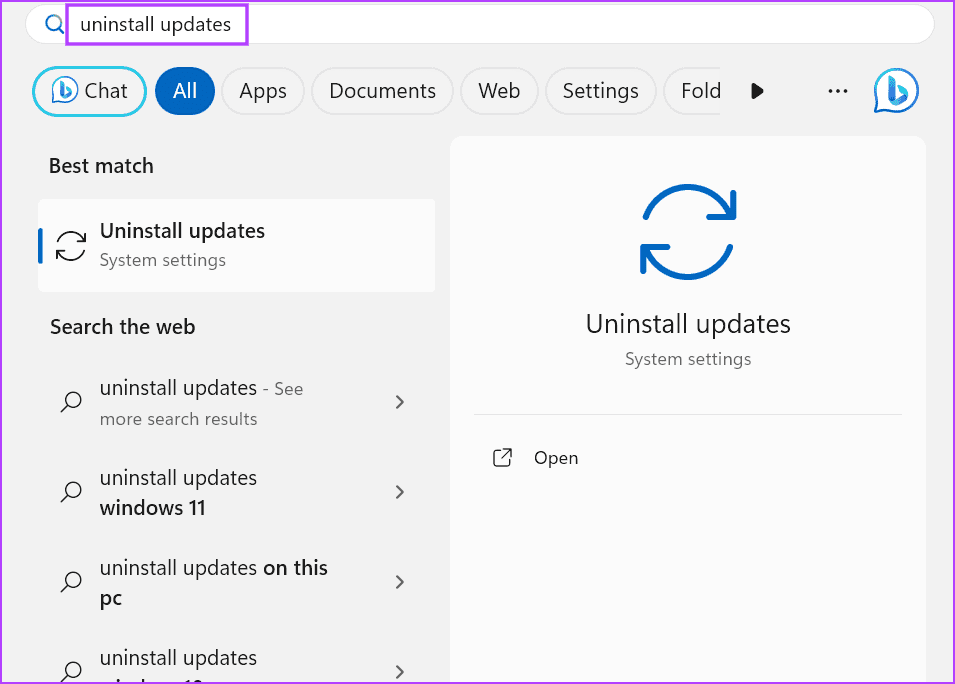
Krok 2: Znajdź najnowszą aktualizację systemu Windows i kliknij opcję Odinstaluj.
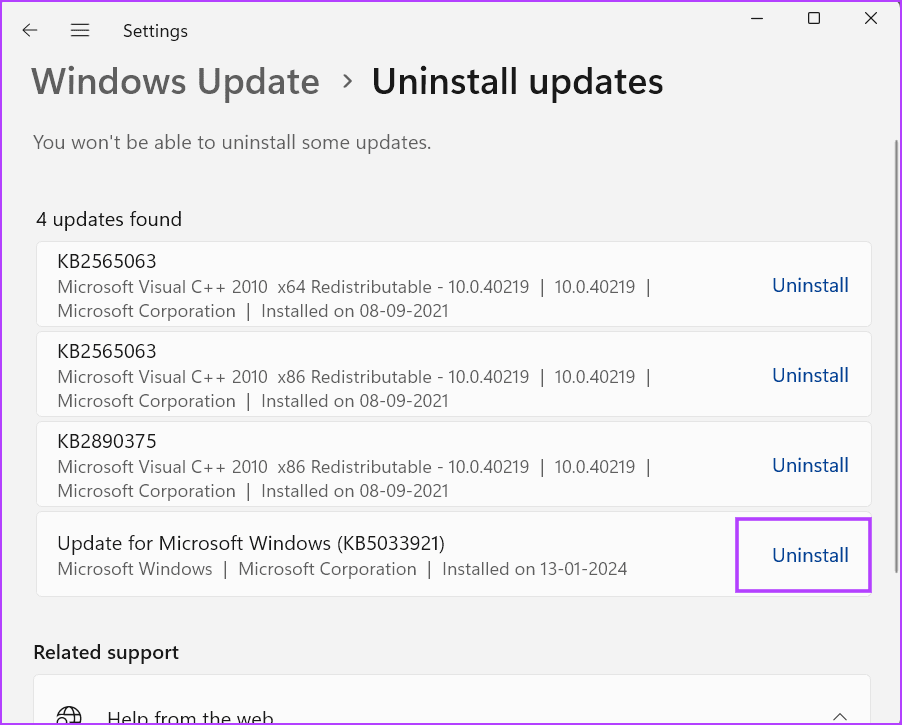
Krok 3: Kliknij przycisk Odinstaluj.
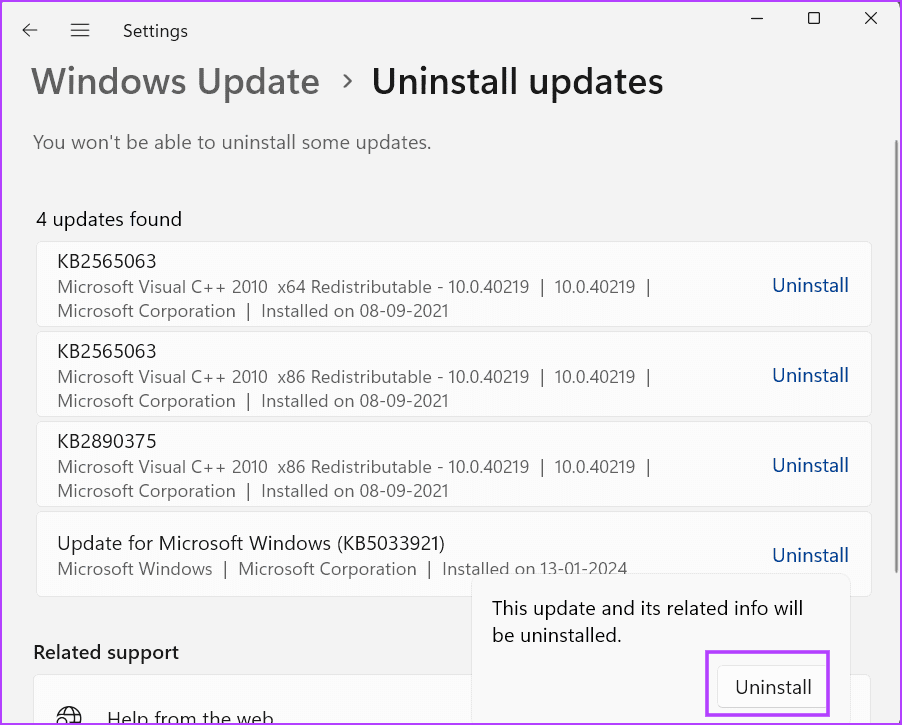
Poczekaj, aż narzędzie usunie aktualizację i ponownie uruchom komputer.
8. Wykonaj czystą instalację systemu operacyjnego Windows
W ostateczności należy przeprowadzić czystą instalację systemu operacyjnego Windows. Usunie wszystkie zainstalowane sterowniki i programy i ponownie zainstaluje najnowszą wersję systemu operacyjnego Windows na komputerze. Przed przystąpieniem do czystej instalacji zastosuj najnowszy punkt przywracania systemu .
Jeśli przywracanie systemu nie powiedzie się , wykonaj kopię zapasową wszystkich plików osobistych z dysku C na zewnętrznym dysku USB. Pobierz oficjalny plik ISO systemu Windows. Następnie utwórz nośnik instalacyjny USB za pomocą programu Rufus lub narzędzia Windows Media Creation Tool.
Uruchom ponownie komputer i uruchom komputer przy użyciu nośnika instalacyjnego USB. Postępuj zgodnie z instrukcjami wyświetlanymi na ekranie, aby wyczyścić dysk C i zainstalować na czysto system operacyjny Windows.
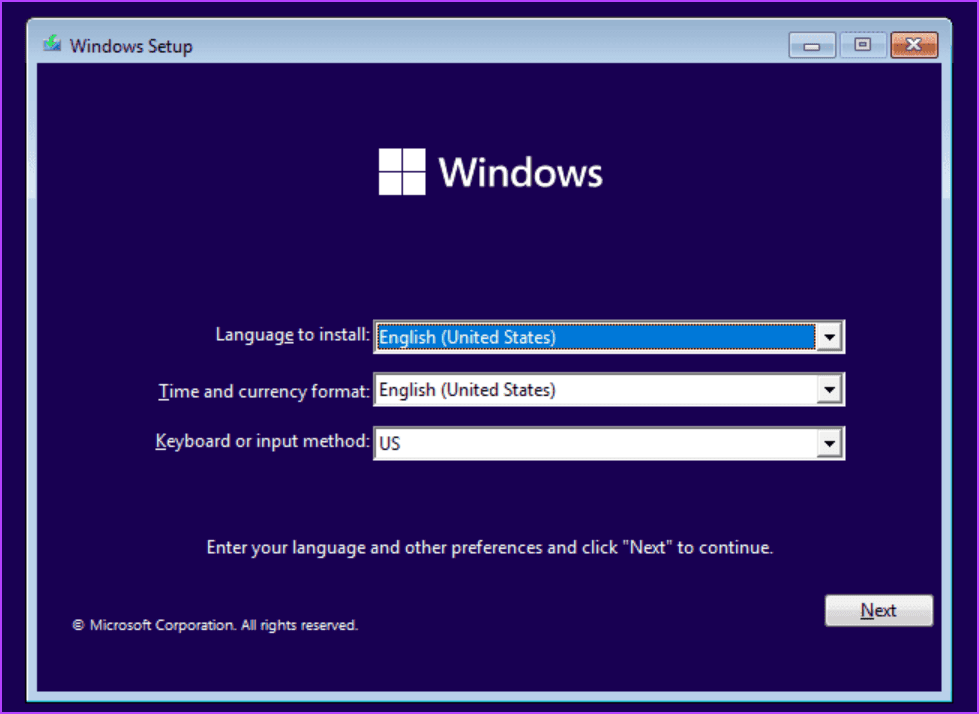
Napraw błędy systemu Windows
Oto osiem metod naprawienia błędu „Niedopasowanie indeksu APC” w Windows 10 i 11. Zwykle przyczyną tego błędu są uszkodzone sterowniki. Wyklucz defekty sprzętowe i zastosuj inne poprawki przed ponowną instalacją systemu operacyjnego Windows. Daj nam znać, która metoda rozwiązała Twój problem, w komentarzach poniżej.